火烈鸟银行卡购票安装手册.docx
《火烈鸟银行卡购票安装手册.docx》由会员分享,可在线阅读,更多相关《火烈鸟银行卡购票安装手册.docx(14页珍藏版)》请在冰豆网上搜索。
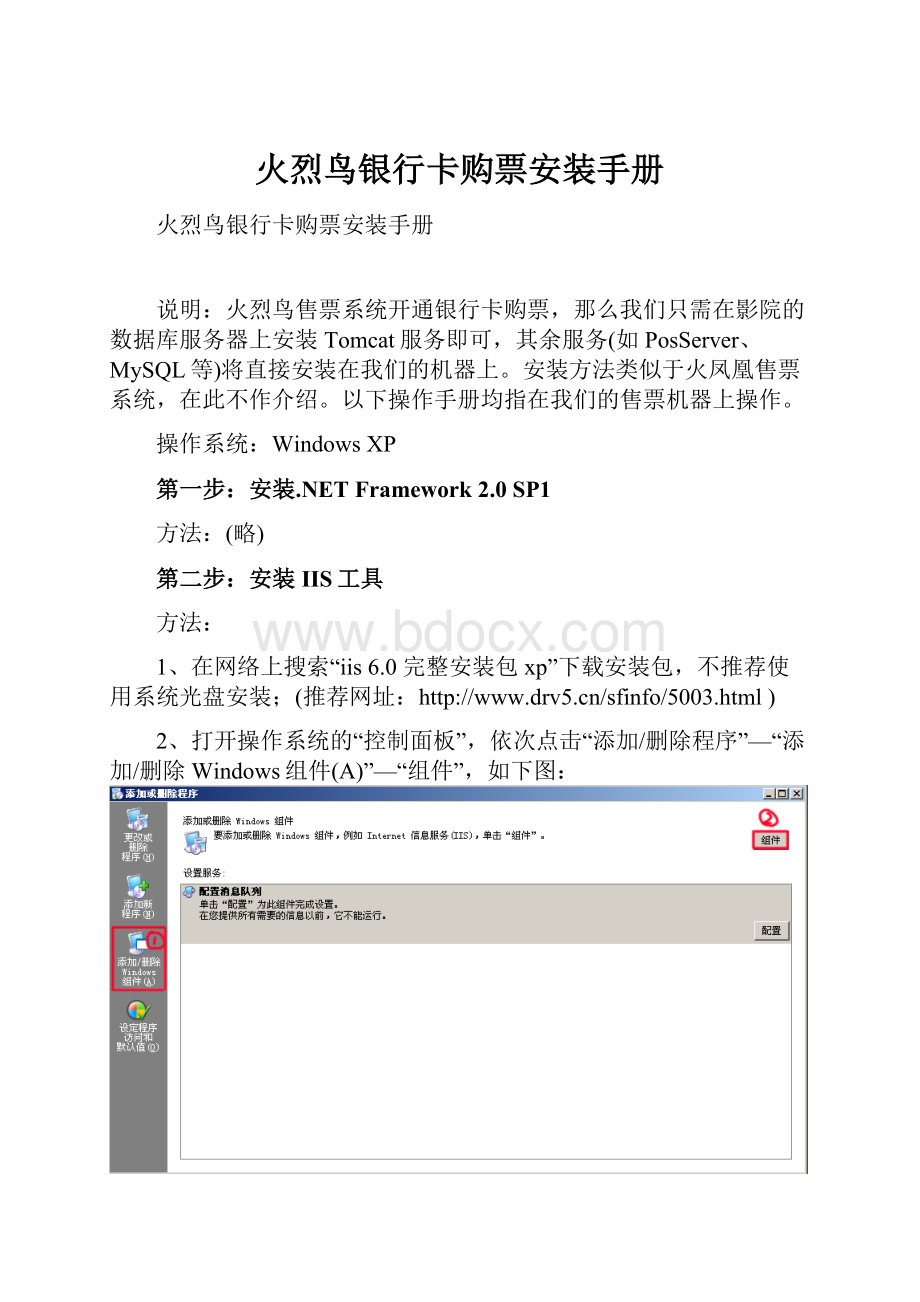
火烈鸟银行卡购票安装手册
火烈鸟银行卡购票安装手册
说明:
火烈鸟售票系统开通银行卡购票,那么我们只需在影院的数据库服务器上安装Tomcat服务即可,其余服务(如PosServer、MySQL等)将直接安装在我们的机器上。
安装方法类似于火凤凰售票系统,在此不作介绍。
以下操作手册均指在我们的售票机器上操作。
操作系统:
WindowsXP
第一步:
安装.NETFramework2.0SP1
方法:
(略)
第二步:
安装IIS工具
方法:
1、在网络上搜索“iis6.0完整安装包xp”下载安装包,不推荐使用系统光盘安装;(推荐网址:
)
2、打开操作系统的“控制面板”,依次点击“添加/删除程序”—“添加/删除Windows组件(A)”—“组件”,如下图:
3、在弹出的“Windows组件向导”窗口已列出的组件列表中,将“Internet信息服务(IIS)”前面的勾勾打上,表示接下来即将此组件安装生效。
然后点击“下一步”继续。
如下图:
4、在安装IIS组件过程中,肯定会弹出如下图所示的错误信息,原因是我们没有提供光驱以及系统光盘,系统无法从默认的读取位置中获得安装IIS组件所需的文件。
我们可以点击“浏览”按钮进行手动设置路径。
路径就是我们刚才下载的IIS安装包解压后的目录。
如果在继续安装过程中仍提示,我们仍然可以再次通过“浏览”按钮进行手动设置,直到完全安装成功为止。
如下图:
5、安装完成后,应该就可以在“开始菜单”—“程序”列表中看到了。
当然也可以在“控制面板”—“性能和维护”—“管理工具”窗口中看到“Internet信息服务”的快捷方式(实际路径:
C:
\WINDOWS\system32\inetsrv\iis.msc)。
如下图:
6、将IIS服务证书文件“ticketmachine.rar”解压到D盘。
第三步、配置购票web接口
假设购票程序被解压目录为“D:
\firebirdio”,我们配置web接口成功后在浏览器地址栏中输入“http:
//127.0.0.1”后也能浏览“D:
\firebirdio”目录下的所有程序文件。
1、认识下IIS服务器操作界面。
如下图:
①默认网站:
安装IIS服务后,它会自动创建一个可以浏览的网站。
我们只需要更改这个网站所指向的本地目录。
②服务按钮:
启动、停止、暂停。
③浏览文件:
表示所选择的网站或者虚拟目录在浏览器上显示的文件列表。
2、选中“默认网站”,右击菜单中选择“属性”,即可打开参数配置界面。
如下图:
3、修改“网站”标签中的“TCP端口”值为“8012”。
如下图:
4、修改“主目录”标签中的“本地路径”为“D:
\firebirdio”,并将“脚本资源访问”、“记录访问”、“读取”、“索引资源”、“写入”、“目录浏览”前面勾勾打上。
如下图:
5、修改“ASP.NET”标签下的"ASP.NETversion"参数值,下拉框选择"2.0.50727"。
如下图:
6、重启下IIS服务,在本地浏览器输入“http:
//127.0.0.1:
8012”。
如果能看到程序文件列表,表示配置Web成功。
如下图:
7、重新注册IIS服务
先将IIS服务停掉,然后在CMD命令行运行“WINDOWS\Microsoft.NET\Framework\v2.0.50727\aspnet_regiis-i”即可。
如下图:
8、重新启动IIS服务。
如下图:
第四步、修改文件权限
重点:
使“everyone”用户对其中的“ticketlog.mdb”文件具有“写”或者“完全控制”的权限。
1、双击“我的电脑”,打开菜单栏“工具”——“文件夹选项”——“查看”标签,将其中的“使用简单文件共享(推荐)”前面的勾勾去掉。
如下图:
2、选中“D:
\firebirdio\ticketlog.mdb”,右击选择“属性”,选择“安全标签”。
如下图:
3、在弹出的“选择用户或组”窗口中点“高级”按纽,然后点“立即查找”,即可在下面的“用户列表”中找到“Everyone”用户,选中点击“确定”即可添加成功。
如下图:
4、回到“安全”标签,选中刚才新添加的“Everyone”用户,在下面的“权限”列表中对“完全控制”对应的“允许”框框打上勾勾。
至此,文件权限修改完毕。
如下图所示:
第五步、修改web.config全局配置文件参数
说明:
加粗斜体部分需要根据实际情况更改。
---->
/*这个参数一般不用改*/
//119.161.134.123:
8080/fbi/processor"/>
/*影院编号*/
\APP\wwwroot\movies\zz\ticketlog.mdb;PersistSecurityInfo=False"/>
8080/GetSyncLog/GetFilmEdtion.aspx"/>
第六步、修改主程序配置参数FireBirdTicket.exe.config
说明:
加粗斜体部分需要根据实际情况更改。
/*与web.config中的"cinemaid"值保持一致*/
--火烈鸟售票接口-->
8012/zz/QueryCinameHall.aspx"/>
--返回某个影厅的最大座位数厅名称-->
8012/zz/QueryFilm.aspx?
startdatetime="/>
--获取放映计划放映时间放映价格-->
8012/zz/QueryFilmProgramRequest.aspx?
startdatetime="/>
--放映档期影片名称-->
8012/zz/QuerySeat.aspx?
hallid="/>
--座位坐标座位名称-->
8012/zz/QueryPrice.aspx?
featureid="/>
--查询某座位状态价格锁座卖出等-->
8012/zz/QueryTicket.aspx?
featureid="/>
--查询售出票的情况-->
8012/zz/LockSeat.aspx?
featureid="/>
--锁座操作-->
8012/zz/UnLockTicket.aspx?
featureid="/>
--释放操作-->
8012/zz/Buy_tick.aspx?
featureid="/>
--购票操作-->
--!
!
!
!
!
!
!
!
!
!
!
!
!
!
!
!
!
!
!
!
!
!
!
!
!
!
!
!
!
!
!
!
!
!
!
!
!
!
!
!
!
!
!
!
!
!
!
!
!
!
!
!
!
!
!
!
!
!
!
!
!
!
!
!
!
!
!
!
!
!
!
!
!
!
!
!
!
!
!
!
!
!
!
!
!
!
!
!
!
!
!
!
!
!
!
!
!
!
!
!
!
!
!
!
!
!
!
!
!
!
!
!
!
!
!
!
!
!
!
!
!
!
!
-->
第七步、安装PosServer和MySQL
方法:
(略)
第八步、
◆日志文件提示“获取影院失败”
一般是“web.config”中的“cinemaid”参数以及“FireBirdTicket.exe.config”中的“CinemaIndex”参数需要修改,通常其默认值“523225837”是不需修改。
◆日志文件提示“影院网关机错误”
没有将IIS服务证书文件“ticketmachine.rar”解压到D盘
◆如果返回影院影厅已经没问题,但仍然不显示电影场次
删除“buyeticket”目录下的“UnionpayCard”目录下的“getCinemafilm”文件让其重新获取。